¿Cómo Usar Excel para destacar en el mercado laboral?
Todos los días mis seguidores me hacen esa pregunta. Con eso en mente, decidí escribir esta Guía completa con la intención de ser realmente como usar Excel y convertirme en un Excel Ninja.
¿Por qué Aprender Cómo Usar Excel en 2022?
¡Excel es sin duda uno de los software más importantes del mundo! Deberías preguntarte para qué usamos Excel, científicos, administradores, emprendedores, analistas, ingenieros, etc. usan el Excel constantemente. Muchos profesionales diferentes ya lo usan y también debería comenzar a usarlo.
Para muchos, aprender Excel puede parecer un poco intimidante con tantas opciones disponibles, funciones, fórmulas, celdas, etc.
Pero no te preocupes, ya que en este tutorial aprenderás todo lo que necesitas saber para trabajar con hojas de cálculo y finalmente podrás decir que sabes usar Excel y luego podrás decidir qué tipo de profesional quieres ser.
*Este tutorial fue escrito en Excel 2016 para Windows. ¿Tienes una versión diferente? ¡Sin problemas! Aún puede seguir la mayoría de los mismos pasos.
Cómo Usar Excel: Descubra Todo lo que Necesita Saber:
- Conceptos básicos de Excel: celdas, libros de trabajo y hojas de cálculo;
- Primero acostúmbrese a las guías principales de Excel:
- Archivo, Inicio, Insertar y Diseño de página.
- Excel básico: cómo dar el primer paso:
- Conoce las matemáticas en Excel.
- Formato condicional: creación de reglas dentro de sus hojas de cálculo.
- Excel intermedio – Dejando lo básico:
- Inserta fórmulas en Excel según tus necesidades.
- Aprenda funciones estadísticas para informes.
- Excel avanzado – Dominando Excel:
- Tablas dinámicas para manejar datos densos de una manera práctica.
- Macros simples para optimizar su tiempo.
- Gráficos en Excel: cree gráficos y Dashboards;
- Usar gráficos para simplificar datos complejos.
- Dashboards en Excel son paneles interactivos que cuentan con un conjunto de indicadores.
- Yendo más allá: ¿Qué estudiar a continuación?
- VBA para automatizar sus hojas de cálculo.
- PowerBI para crear poderosos Dashboards.
Cómo Usar Excel básico: Conceptos Básico
Sorprendentemente, muchas personas se sorprenden al abrir Excel por primera vez. ¡Hay tantas celdas, herramientas, recursos, botones, guías! ¿Por dónde empezar? ¿Dónde están las fórmulas en Excel?
Tranquilo que mientras tanto te enseñaré todo esto y más. Y como cualquier problema complicado, a veces el primer paso es diluir este problema en otros más pequeños.
Vea la imagen a continuación del diseño de Excel , para que aprenda mejor a usar hojas de cálculo en Excel:
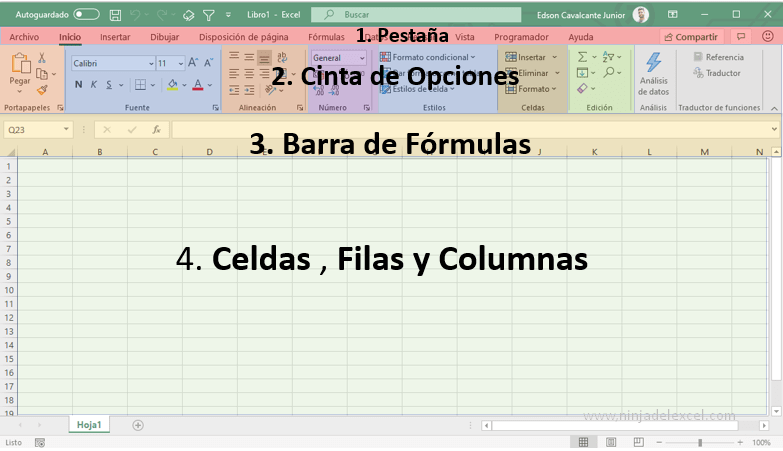
Cómo usar Excel: diseño de Excel
Reciba Contenido de Excel
Registre su E-mail aquí en el blog para recibir de primera mano todas las novedades, post y video aulas que posteamos.
¡Su correo electrónico está completamente SEGURO con nosotros!
Es muy importante que me agregues a la lista de tus contactos para que los siguientes E-mails no caigan en el spam, Agregue este: E-mail: [email protected]
Cómo Moverse en Excel (Guía de Hojas de Cálculo)
1-Pestañas de Excel (1) Son pestañas con el propósito de agrupar herramientas relacionadas con su título. Por ejemplo, en “Página de inicio” encontrará varios recursos como cambiar el tamaño de fuente o la alineación del texto.
2-Cinta de Opciones en Excel (2) Si prestas atención, notarás que en cada sesión de la cinta encontrarás un pequeño título ubicado en la parte inferior. Estos títulos son un resumen de lo que esta sesión puede ofrecerle.
3-Barra de fórmulas (3) Es el lugar con el propósito de crear y editar fórmulas en Excel.
4-Celdas, filas y columnas (4) Una celda en Excel es la intersección de una fila y una columna. Estos tres elementos forman la base para trabajar en Excel. Observe la siguiente figura:
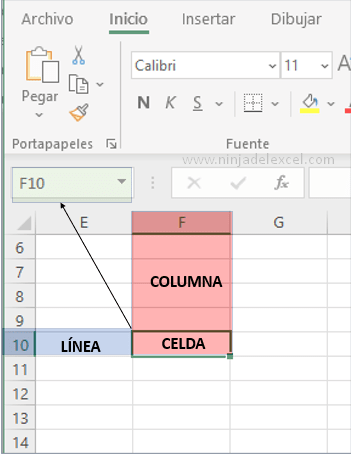
La celda está ubicada en la fila 10 de la columna F, por lo que Excel llama a esta celda F10.
5-Guías de hojas de cálculo en Excel (5) Si Excel fuera un cuaderno, las hojas de cálculo serían como hojas. Utilizamos diferentes hojas de cálculo para organizar mejor el contenido. Revisa:
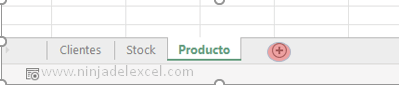
Haga clic en el signo «+» para agregar una nueva hoja de cálculo.
El primer paso para dominar Excel de una vez por todas es aprender a utilizar una hoja de cálculo. Así que echa un vistazo a la siguiente clase:
Aula gratuita de Excel de la serie: Curso básico de Excel – Fundamentos
Cómo usar Excel básico: Usar Excel a Diario
La mayoría de los usuarios novatos que quieren descubrir Cómo usar Excel, buscan usar esta herramienta para realizar cálculos y guardar resultados, además de usar Excel con el propósito de filtrar información específica. Por lo tanto, en este paso de nuestro tutorial de Excel, aprenderá cómo hacer matemáticas básicas y luego cómo usar el formato condicional en Excel.
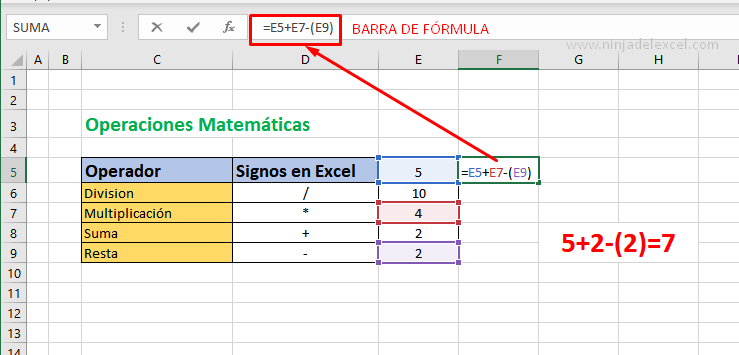
Tenga en cuenta que la celda F5 contiene la fórmula que se puede verificar en la barra de fórmulas.
Déjame explicarte en detalle la imagen de arriba:
En la parte superior, Excel tiene la «Barra de fórmulas» y es allí donde puede crear o editar fórmulas. En nuestra celda de cálculo, creamos la siguiente operación:
=E5+E7-(E9)
Esto significa que Excel obtendrá el valor del interior de la celda E5, luego lo sumará con la celda E7 y restará el valor de la suma de la celda E9. Además, puede utilizar paréntesis en Excel para crear un orden en sus operaciones matemáticas.
En este sentido, puede utilizar cualquier valor para realizar sus operaciones matemáticas, porque lo que importa es la referencia de celda (el valor dentro de la celda). ¡Prueba otras operaciones matemáticas! Que tal:
=E5*E6*E7(E5+E6)
Nótese que en esta operación Excel dio prioridad a lo que está entre paréntesis, es decir, obtuvo el resultado de la suma primero y después de las multiplicaciones. Por ejemplo, ¿también se dio cuenta de que es posible utilizar la misma celda dos veces en la operación? Por ejemplo, usamos la celda E5 dos veces en esta operación.
Ahora que sabe cómo realizar operaciones simples en Excel, ¿qué le parece aprender a manejar los porcentajes?
Cómo Calcular el Porcentaje en Excel – 5 Situaciones Cotidianas
En la siguiente lección, aprenderá a calcular el porcentaje en Excel paso a paso.
Saber cómo manejar el porcentaje en Excel, de hecho, es un gran paso para dominar Excel para las Finanzas y comenzar a crear sus propias hojas de cálculo financieras.
Aprender la lógica detrás de Excel es la clave para convertirse en un usuario avanzado.
Mucha gente no lo sabe, pero ciertamente es posible aprender a usar Excel de forma gratuita. Aquí, en el blog Ninja de Excel, tienes acceso a varios tutoriales ?
Ciertamente, una buena manera de aprender la lógica de Excel es a través de la función de formato condicional. Esta función le permite crear reglas lógicas para determinar condiciones específicas en su hoja de cálculo. En el siguiente ejemplo, se aplicaron 3 reglas diferentes al mismo tiempo, consulte:
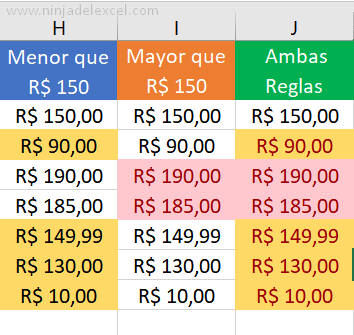
En amarillo, solo valores menores a R $ 150,00.
En rojo, solo valores superiores a R $ 150,00.
En la próxima clase te enseñaré cómo usar la función de Formato condicional, además de enseñarte algunos trucos para trabajar más rápidamente en Excel.
Ventaja de Usar Excel
¿Alguna vez se preguntó por qué usamos tanto Excel, a pesar de que existen otros programas de hojas de cálculo financieras como Google sheets, Open Office, Libre Office y otros?
La respuesta es muy simple: Microsoft Excel es sin duda el mejor en su categoría. Si lo piensa bien, Excel no ha sido un software de hoja de cálculo durante años. Es más grande que eso. Muchos dicen que Excel ya no se puede categorizar debido a sus infinitas posibilidades. En ese sentido, y para que tengas una noción más real de lo que estoy hablando, ¡es posible incluso hacer ilustraciones en Excel! A continuación se muestra un ejemplo impresionante:
Diseñador Chileno Crea Fantástica Ilustración de Ryu en Excel
Después de haber visto este video, te desafío a citar un software de hoja de cálculo que tenga el mismo poder que Excel. Además, Excel es utilizado en todo el mundo por micro, pequeñas, medianas y grandes empresas. Aprender Excel es un requisito básico para aprobar con éxito las pruebas de la entrevista de trabajo. Con nuestro curso de Excel completo, aprenderá a dominar Excel de básico a avanzado, paso a paso.
Y hablando de hojas de cálculo, antes que nada sepa que puede descargar hojas de cálculo gratis haciendo clic aquí. Haga clic en el enlace y acceda a varias plantillas de hojas de cálculo listas para descargar. Simplemente descargue y comience a usar.
Hasta ahora, ha visto una colección de consejos y recursos sobre Excel básico que lo preparan para comprender mejor cómo funciona Excel y cómo usarlo a diario. Sin embargo, ¿sabías que tengo un curso de Excel Básico, Intermedio y Avanzado?
Consejo extra:
Cómo usar & en Excel: & ( y Comercial) se usa mucho en Excel para poder concatenar texto y funciones en Excel.
En este curso te explicaré hasta el más mínimo detalle las herramientas más importantes que un principiante necesita saber para saber utilizar Excel.
Cómo Usar Excel Intermedio: Funciones y Fórmulas Para sus Hojas de Cálculo
Una vez que haya visto cómo usar algunas herramientas y funciones de Excel, ¿qué tal si ahora aprende a usar las fórmulas de Excel?
Saber usar las funciones en Excel es lo que diferencia al usuario “doméstico” (el que solo usa Excel para organización personal) del usuario profesional, el que trabaja y en consecuencia genera ingresos con Excel de alguna manera. En cualquier caso, saber utilizar fórmulas en Excel es fundamental.
Hay muchas funciones en Excel y no las cubriremos todas en este tutorial, por lo que presentaré algunas fórmulas y funciones más requeridas en el mercado laboral como BUSCAR.SI y funciones de fecha.
Excel para RR.HH .: Función Hoy, Ahora: Cómo usar Excel
¿Notaste que comencé a combinar fórmulas con aún más funciones? Así es como te conviertes en un profesional diferenciado en el mercado laboral, sabiendo cuándo debes utilizar los recursos para optimizar tus hojas de cálculo. Y siendo mi alumno o alumno en mis cursos de Excel, seguro que aprenderá a trabajar de esa forma.
Cómo hacer BUSCARV y BUSCARH en Excel: Aprenda de Una Vez
Una de las funciones más requeridas en las entrevistas es sin duda el BUSCARV, tanto es así que varias empresas utilizan estas funciones en las pruebas de Excel con el fin de verificar la competencia de los interesados en la vacante, y créanme, es posible perder una oportunidad laboral al no conocer algunas funciones en Excel.
BUSCARV o buscar vertical ( en Ingles ,VLOOKUP) es una función para buscar verticalmente (es decir, en columnas) un valor asociado con algunas condiciones. Es como un filtro muy específico.
A mucha gente le cuesta entender cómo funciona BUSCARV, así que mire a continuación y aprenda a usar la función BUSCARV y errores comunes
Tenga en cuenta que el elemento «Número 7» es el valor común de las dos hojas de calculo (Hoja de calculo y Hoja de calculo BUSCARV) por lo tanto, usamos este elemento para filtrar la información que está en la «Hoja de trabajo» y poner esta información en la «Hoja de calculo BUSCARV”.
Una vez que esté más familiarizado con esta función, consulte la clase BUSCARV:
Cómo hacer BUSCARV y BUSCARH paso a paso (sin complicaciones)
Cómo usar Excel: función SI en Excel – Clase Paso a Paso
Finalmente, hablemos sobre cómo usar la función SI en Excel y su importancia. Esta función es prácticamente un comodín en Excel, con ella podrás resolver muchas situaciones cotidianas. Con la función SI, trabaja duro con la lógica de decisión a través de condiciones. Si esto sucede, haz esto, si no eso …
Sin embargo, la función SI le permite tener más control sobre la condición deseada, por ejemplo, puede combinar la función SI con varias otras funciones creando fórmulas complejas (usando la función SI.CONJUNTO). Consulte a continuación para ver un ejemplo, la lógica de la función SI:
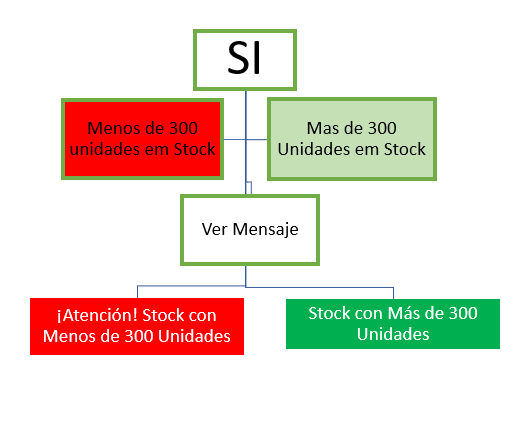
La función SI le permite a Excel verificar el valor de una celda y tomar una decisión de inmediato.
Aprende a como usar la función SI en Excel
Como Usar o Excel: Gráficos Avanzados en Dashboards
En el momento en que dice que sabe cómo crear gráficos en Excel, se implica que es competente no solo para obtener y procesar datos, sino también la capacidad de interpretar los datos y hacerlos accesibles para el análisis estratégico.
Cuando presenta un gráfico a un superior o un colega, está presentando indicadores que pueden cambiar el horizonte de la empresa.
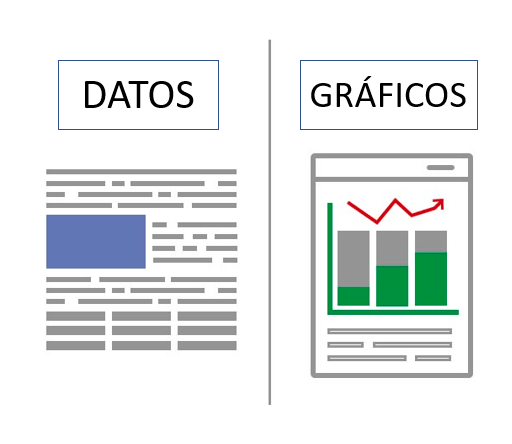
Los datos complejos se pueden transformar en gráficos intuitivos para ayudar a la toma de decisiones.
Primero, comencemos con un gráfico que es muy solicitado por los profesionales de RRHH (recursos humanos). El gráfico comparativo es una excelente herramienta para analizar no solo el desempeño de los candidatos en una competencia, sino también para compararlos.
Aprenda a crear los gráficos más utilizados en Excel en las clases siguientes:
Cómo Hacer un Gráfico de Columnas en Excel – Clase Paso a Paso
Qué es un gráfico de líneas en Excel: el gráfico de líneas trazará los datos en formato de línea, por lo que podrá analizar mejor los datos si están creciendo o son escépticos. Sin duda, es uno de los gráficos más utilizados.
Vea una clase paso a paso a continuación en el gráfico de líneas en Excel.
Cómo Hacer Gráficos en Excel (Gráfico de Columnas)
¿Qué es el gráfico de columnas en Excel? Sin duda, es el gráfico más utilizado en Excel. Básicamente es un gráfico que traza los datos en formato y columna. Este tipo de gráfico ayuda mucho en el análisis tanto en la línea de tiempo como en el volumen de datos.
A continuación, tendrá acceso a una clase muy completa sobre el gráfico de columnas en Excel.
Cómo Hacer un Gráfico en Excel (Gráfico Pizza o Circular)
¿Qué es el gráfico Pizza en Excel? Es un gráfico que muestra los datos exactamente como una Pizza. Trace los datos en un gráfico redondo y divida los datos según el volumen. Es un gráfico interesante, pero hay que tener cuidado con la cantidad de datos que habrá en él. Muchos datos son elegibles.
Siga una lección en video paso a paso sobre el gráfico Pizza en Excel.
¿Notó cómo una simple hoja de cálculo de Excel se ha convertido en una herramienta que puede ayudar a un profesional a tomar decisiones? Ésta es la importancia de saber cómo crear gráficos correctamente en Excel.
Dashboards en Excel: que es y Como hacerlo.
Dashboards o cuadro de comandos es un panel de datos gráfico donde los usuarios pueden ver e interpretar los datos de forma precisa y más rápida. Dashboards se utilizan generalmente para controlar los indicadores de rendimiento de procesos en las empresas.
Ciertamente, aprender Dashboards en Excel es una de las habilidades que necesita para comenzar a desarrollar lo más rápido posible. Es un gran diferencial.
Aquí hay algunas plantillas de Dashboard:
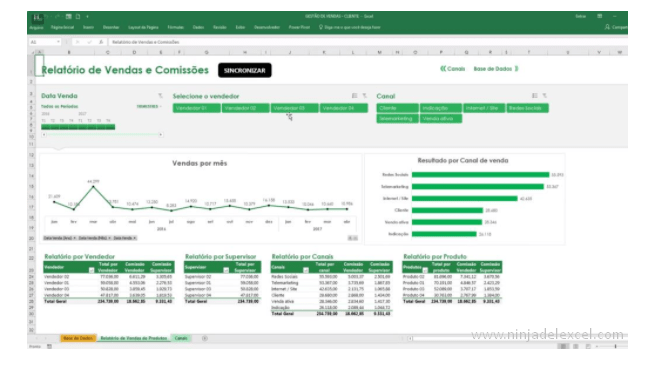
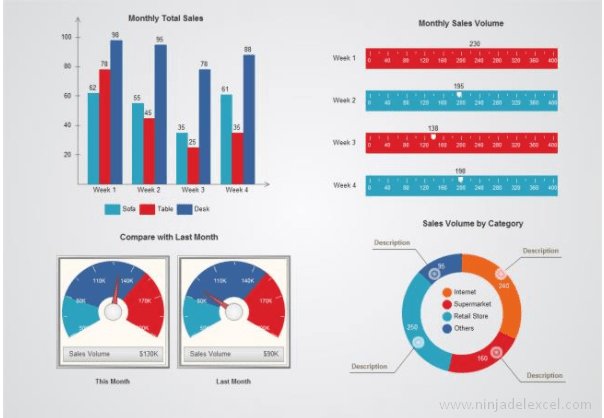
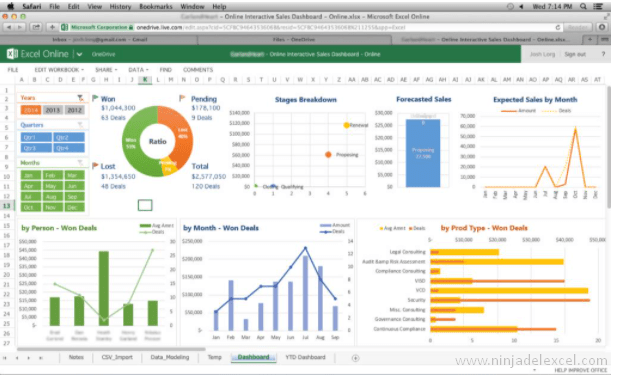
Dashboards en Excel: Clase Gratuita
En esta clase de Excel, aprenderá a crear un tablero en Excel con segmentación de datos. Aprender Dashboards en Excel, sin duda es un gran diferenciador. En este tutorial, aprenderá a dominar Excel cuando se trata de Dashboards.
Al igual que en la última clase, aprendiste a crear una herramienta, solo que esta vez más compleja y con mucha demanda en el mundo empresarial. ¡Saber cómo diseñar Dashboards y gráficos en Excel puede abrir muchas puertas en su carrera!
¿Sabías que en mi curso de Dashboards y Gráficos Avanzados enseño cómo crear más de 20 tipos de gráficos, además de Dashboards y flujo de caja?
Cómo Usar Excel Avanzado: Te Convierte en un Ninja de Excel
¿Te diste cuenta de que has llegado a un punto en el que si alguien te pide un informe sencillo con algunas condiciones, ya sabes cómo prepararlo?
Mi enhorabuena por no rendirse, sobre todo por no haber terminado, todavía tendremos muchos consejos para que domine Excel. Pero, ¿y si vamos aún más lejos? Así es, ¿qué tal aprender a preparar un informe profesional que sea capaz de filtrar y dejar clara la información a quienes lo están leyendo?
¿Te imaginas una situación en la que tu superior te pase una gran cantidad de datos para su análisis y tú le devuelvas una hoja de cálculo que no solo es capaz de filtrar datos importantes, sino que también es hermosa e intuitiva?
Ciertamente, estas situaciones promueven el reconocimiento de tus superiores y crean oportunidades en tu carrera.
Clase Avanzada de Excel: Como Hacer Varias Funciones en una Fórmula en Excel
En primer lugar, una de las ventajas de ser un usuario avanzado en Excel es la capacidad de manejar cantidades colosales de datos de manera rápida y eficiente. Este es el caso de las tablas dinámicas. Según Microsoft;
«Una tabla dinámica es una herramienta poderosa para calcular, resumir y analizar datos que le permite ver comparaciones, patrones y tendencias en los datos».
Por lo tanto, en la próxima clase aprenderá a configurar una tabla dinámica. Revisa:
Guía de Fórmulas de Excel
Si llegaste hasta aquí, ciertamente tienes un gran deseo de aprender Excel, aquí en el blog de Ninja Excel, encontrarás varios tutoriales completos de Excel para ayudarte en este viaje, pero hay uno que es especial para muchos de nuestros seguidores, accede aquí nuestra Guía de fórmulas en Excel.
Cómo Usar Excel: Trabajar con Tablas Dinámicas en Excel
Si tiene una característica increíble en esta herramienta, es la tabla dinámica en Excel. Si me preguntaras por todas las funcionalidades, cuál crees que es indispensable en el día a día de las empresas, sin duda diría que es la Tabla Dinámica.
Aquí hay una lección paso a paso:
Si bien ahora conoce mejor Excel, le hago la siguiente pregunta:
¿Qué tipo de profesional quieres ser?
En otras palabras, ¿quieres aprender a usar Excel para ser un profesional que pueda resolver exactamente qué problemas?
¿Quiere aprender Excel para controlar las acciones de su empresa? ¿Quiere crear un flujo de caja en Excel? ¿O qué tal usarlo para hacer cálculos? ¿O crear informes impresionantes? Puedo enseñarte todo esto a través de mis cursos de Excel.
En mis cursos conocerás varios casos donde te enseño como solucionar problemas cotidianos en la empresa
Tutorial de Excel: Cómo Utilizar Excel en su Carrera
Ciertamente, cuanto más aprendes sobre un área, más te especializas, ¿verdad? Hay situaciones similares a las de los profesionales que trabajan directamente con Excel. ¿Ha oído hablar de VBA o Power BI?
VBA en Excel – Visual Basic para Aplicaciones
VBA es ideal para profesionales que ya utilizan Excel con frecuencia y que necesitan automatizar aún más su trabajo. Una de las principales razones para especializarse en VBA es que los usuarios pueden crear macros. Una macro es un conjunto de instrucciones que se ejecutan para un propósito específico, por ejemplo, es posible hacer una macro capaz de borrar, editar y crear nuevas columnas en Excel con solo un clic.
¿Interesado? Disfruta, ya que estoy poniendo a disposición una clase gratuita de mi curso de Excel Completo donde enseño a grabar una macro. ¿Gustó? Accede a la clase haciendo clic aquí.
Power BI: Inteligencia Empresarial
Power Bi es una herramienta de análisis de datos de Microsoft. Power BI es un servicio de análisis empresarial que permite al usuario crear rápidamente Dashboards potentes, así como informes inteligentes.
¿Quieres compartir un truco o un consejo de Excel? ¿O incluso compartir una historia, un caso, que involucre a Excel?
¡Cuéntanos aquí en los comentarios!
Etiquetas: qué es Excel, cómo usar Excel, aprender Excel, curso básico de Excel, ninja del excel, clase básica de Excel, curso de excel en línea, curso de excel completo, curso de excel avanzado
Espero que hayas disfrutado de este tutorial Cómo usar Excel. Estamos disponibles ?
Curso Completo de Excel
¿Está buscando un curso completo de Excel? En la plataforma Ninja del Excel, encontrarás varios cursos, incluido nuestro curso Complete Excel, que cubre el curso de Básico , Intermedio y Avanzado y también tendrás varios bonos para ti.
- Curso Excel Básico
- Curso Excel Intermedio
- Curso Excel Avanzado
- Curso Dashboards en Excel
- Gráficos Avanzados en Excel
- Aulas de PowerPoint (bonus)
- Aulas de Word (bonus)
- Aulas sobre Google Planilhas (bonus)
- Charla exclusiva sobre indicadores (bonus)
- Aulas de pruebas de Excel para entrevista de empleo (bonus)
Vea aqui algunass aulas demostrativas de prueba Curso de Excel completo aqui
Curso de Excel Básico, Intermedio y Avanzado:
Pronto, ¡Cursos de Excel Completo!
Continúa leyendo nuestros artículos y entérate un poco más de lo que hablaremos en nuestra aulas virtuales.
Si llegaste hasta aquí deja tu correo y te estaremos enviando novedades.
¿Qué esperas? ¡Regístrate ya!
Accede a otros Tutoriales de Excel
- Cómo Hacer Una Línea de Tiempo en Excel
- 20 Trucos que Transforman a Cualquier Persona en un Experto en Excel
- Cómo Insertar Numeración en Páginas de Excel
- Liderazgo de los Países en Excel de Forma Práctica
- Cómo Mostrar y Ocultar Fórmulas en Excel
















